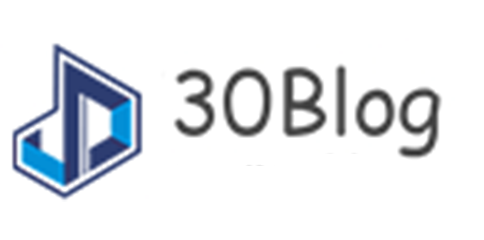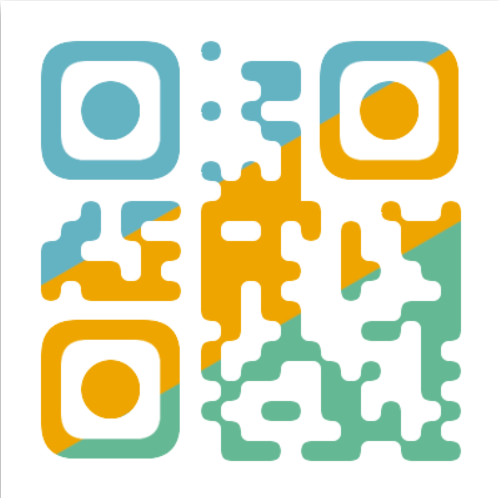批量上传图片 微信批量上传图片
时间:2023-05-03 16:30/span>
作者:tiger
分类:
新知
浏览:212
评论:0
有些网友工作中需要把指定图片导入EXCEL表的指定位置,如果手工插入是比较麻烦的,今天给大家看一下用【报表一条龙】是怎么一键导入图片的。
导入图片来源:
本机图片或网络图片可同时导入。
导入本机图片可按图片名称(不带扩展名)或带路径和扩展名的全路径名称导入;
导入网络图片是按图片的网络地址导入,需要联网使用。
操作步骤:
一、选中要导入图片的单元格;
二、把选中的图片(或包含图片的文件夹)拖到Re按钮上即可。
导入图片规则:
1.检查单元格中是否存在包含指向本地或网络图片的超链接,是则导入该图片;
2.检查选中图片是否存在名称与单元格内容相同的,是则导入该图片;
3.检查单元格内容是否是指向本地或网络图片的链接,是则导入该图片。
导入前根据规则设置单元格:
1.要导入本地图片:可以把图片名称写入单元格,也可以把图片带路径和扩展名的名字写入单元格或插入超链接;
2.要导入网络图片:把图片的网络链接地址写入单元格或者插入超链接。
效果如动图所示:
一键批量导入图片
一个拖放动作就把不同来源的图片导入对应的单元格,并自动匹配单元格大小。
若选择的单元格区域第一个单元格内容是空白的,则按选中图片名称顺序依次导入。
点“Re”按钮可撤销操作,删除导入的全部图片。
另外还有把导入的图片一键另存到指定文件夹、整个工作表图片另存到指定文件夹、按单元格分割图片另存到指定文件夹的功能。
以上这些功能可以满足您的需求吗?点文末的“报表一条龙”试试吧,还有啥需求欢迎留言交流[作揖]
主界面
报表一条龙